オンライン対戦のやり方はマニュアルにも詳しく載っていません。実際にやってみれば簡単なのですが、よくわからんという方のために、オンライン対戦の始め方を(不)親切な図解付で詳しく説明します。
通信準備
SPWAWのオンライン対戦では
俺はルータを使っているのか?
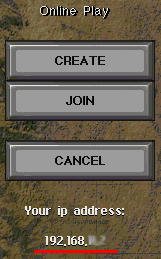
まずは自分がルータを使用しているかどうかを確認しましょう。同時にネット接続できるパソコンが2台以上ある方は、まず間違いなくルータを使用しています。
それでもルータを使用しているかどうかわからない!という場合は、SPWAWを起動して最初の画面で"Online Play"ボタンを押してみましょう。
右図のようにIPアドレスが表示されるはずです。
参考までに、プライベートIPアドレスには以下の範囲が含まれます。自分がホスト役になる場合、このプライベートIPアドレスを対戦相手に教えても通信できません。
- 10.0.0.0〜10.255.255.255
- 172.16.0.0〜172.31.255.255
- 192.168.0.0〜192.168.255.255
ルータの設定
上述のようにオンライン画面でプライベートIPが表示される場合は、ルータを使用しているので「ポートを開ける」作業が必要です。通常、ルータの設定方法はWEBブラウザを使って行います。ルータの説明書を引っ張り出して「インターネットゲーム、アドレス変換、ポートフォワード、NAPT」などの項目を探してください。
具体的な設定方法は機種によって異なるのでこれ以上アドバイスはできませんが、要は、
また、面倒な設定をしたくない場合は、使用するパソコンのプライベートIPをDMZに設定する方法もあります。こうすれば外部からのあらゆる通信が可能になりますが、セキュリティの面からはオススメできません。DMZにする場合は、対戦終了後は元に戻しておくようにしましょう。
ファイアウォールの設定
Windows XPは標準でファイアウォールを備えているし、サードパーティのファイアウォールソフトを使用している人も多いでしょう。
ファイアウォールの設定でもルータと同じく、SPWAWの本体プログラム
設定が面倒な場合は、対戦する時だけファイアウォールを切っておくという手もあります。ちなみにWindows標準のファイアウォールの場合は、「コントロールパネル」から「Windowsファイアウォール」に入って「無効」を選ぶだけです。
その他の準備
SPWAWのバージョン
使用するゲームはどのバージョンでも構いませんが、参加メンバー全員が全く同じバージョンでないと正しく動作しません。入手性を考えて最新バージョンを使うのがよいでしょう。
同じバージョンでもOOBが違うと警告メッセージがでるので、MODを適用している場合は外しておきましょう。OOBを変更しない画像MODだけでも不具合が出るようなので、通常はMODが一つも入ってない状態で対戦することをオススメします。
チャットの準備
チーム対戦では、味方プレイヤーとリアルタイムで連絡できるチャットの利用が不可欠です。チーム内で連絡を取り合うには以下の方法があります。
- 本司令部の文字チャット
- SPWAW内の文字チャット
- ボイスチャット(後述)
本司令部のチャット部屋を利用するには、パソコンを2台用意して片一方で対戦しながらもう片方でチャットするか、SPWAWをウィンドウ化するのが前提です。
1台のPCでSPWAWを全画面表示してALT+TABでブラウザに切り替える方法は推奨できません。対戦中は常にSPWAWをアクティブにしておかないと、同期に失敗してゲームが落ちたり固まったりしてしまうことがあります。つまり、どちらにしても結構面倒なのです。
その点、SPWAW内蔵のチャットはPC1台でSPWAW画面を表示したまま利用でき、参加者全員とのチャットモードと、友軍プレイヤー内でのチャットモードが簡単に切り替えられるのも便利です。ただし、英語しか使えないのでローマ字でやりとりする必要があるのが最大の弱点です。
操作性や同時性を重視すると、一番便利なのはボイスチャットです。音声通信なら文字チャットと違って文字入力の手間が無く、臨場感も増します。
音声通信と聞くと敷居が高いような気がしますが、マイクさえあればフリーソフトをインストールするだけでボイスチャットが開始できます。マイクは1000円弱から入手できるので、金銭的には問題にならないでしょう。一番の問題は「家庭の事情」ですが・・・。
結論としては、可能ならばボイスチャットを優先し、何らかの事情でボイスチャットが難しい方は、SPWAW内蔵のチャットを使えば良いでしょう。
ボイスチャットの準備
ボイスチャットソフトはいろいろありますが、本司令部では"Team Speak2"を採用しています。まずはTeamSpeak 2 Client (5.59MB) をダウンロードしてください。
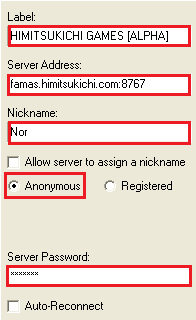
指示通りインストールすると、デスクトップにアイコンができるので起動しましょう。
「Connection」 メニューから「Connect」をクリックします。
右図のようにConnect To Server というウィンドウが開くので、ツリー画面上の「Servers」という項目を右クリックして「Add Server」をクリックします。
そこでサーバー名に
あとは右図を参考にしながら、
- Label に
HIMITSUKICHI GAMES [ALPHA] - Server Adress に
famas.himitsukichi.com:8767 - Nickname に
自分のハンドル名 を入力してください。 - Server Password に
uytrewq を入力してください。
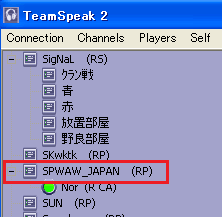
全ての入力を終えたら、下部にある「Connect」ボタンを押します。
サーバに接続すると右図のようにチャンネルが一覧表示されるので、「SPWAW_JAPAN」というチャンネルを探してください。ちなみにチャンネルはABC順に並んでいます。
「SPWAW_JAPAN」というチャンネル名をダブルクリックするとパスワードの入力を求められるので「
マイクがない場合でも、これで他の指揮官の会話がスピーカから聞こえてくるはずです。
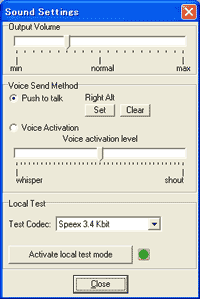
マイクで会話するにはもう少し設定が必要です。
「Settings」メニューの 「Sound Input/Output Settings」 を開いて、「Voice send Method」 項目にある
"SET"ボタンを押して、
こうしておくと、右ALTキーを押した時にだけ通話が可能になります。通話キーの割り当ては何でも良いのですが、SPWAWで使用せず、かつ押しやすいキーということで、本司令部では右ALTキーを推奨します。
次に「Local Test」項目でコーデックを決めておきます。複数のコーデックがあり違いはよく分かりませんが、下にいくほど高品質になるようです。品質と回線負荷は比例するので、真ん中あたりを適当に選んでおきましょう。
最後に、「Activate local test mode」ボタンを押して、右ALTキーを押しながらマイクに向かって話してください。緑色のボタンが点灯しスピーカから自分の声が聞こえればテスト成功です。これでボイスチャットができるようになったはずです。
これでも通話できないという場合は、Windows側のマイク設定などを確認してください。録音レベルが十分に高くミュートされていないか確認しましょう。それではダメな場合は、司令部の誰かに相談してください。きっと何とかなります(笑)。
ゲーム設定
ここからようやくSPWAWの設定に入ります。対戦メンバーが決まったら、最初にサーバー(ホスト)役を誰がやるかを決めましょう。PCスペックはそれほど必要ないですが高いに越したことはなく、何より回線の太さと安定度が求められます。通常の使用でネット回線がぶちぶち切れた経験のある人は遠慮した方が無難でしょう。
ホスト接続
ホスト役が決まったら、ホスト役のプレイヤーは残り全員に自分のグローバルIPアドレスを教えておきます。
グローバルIPを知るには、このサイトを表示すれば一発です。ここに表示されたアドレスをチャットで参加メンバーに伝えておきましょう。
ホスト役は司令部標準の文字チャットにIPアドレスを書き込み、参加メンバーはIPアドレスを範囲選択してクリップボードにコピーしておくと、後に入力の手間が省けて便利です。
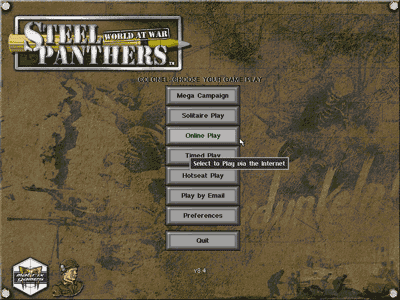
全員がSPWAWを起動し、
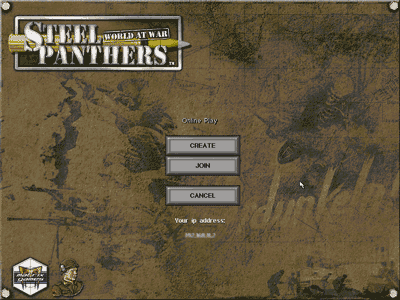
ホスト役は
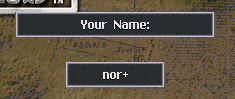
名前入力欄が表示されるので
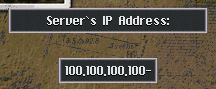
ホスト以外のプレイヤーは次にホストのIP入力欄が表示されます。あらかじめ聞いておいた
マウスの操作が効かなくなっても心配ありません。キーボードから入力してください。
なお、IPアドレスがクリップボードにコピーされている場合は自動で入力されるので、キーボードから打ち込む手間がいりません。
戦闘設定
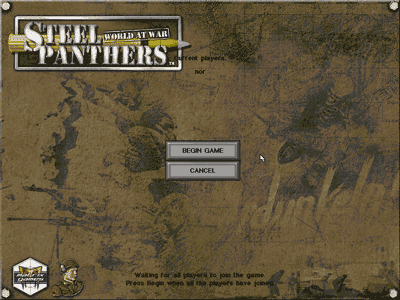
この段階でホストには右図のような画面が表示されます。
接続した参加者の名前がリアルタイムで表示されていくので、全員が参加したことを確認したら、ホスト役は
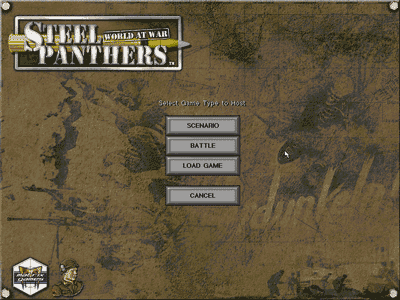
次にゲームの種類を選びます。通常は
"SCENARIO"を選ぶ際は参加人数に注意してください。ほとんどのシナリオは1vs1の設定なので、チーム対戦には使用できません。また、購入や配置もできません。
"LOAD GAME"は中断したゲームを再開する際に使用します。
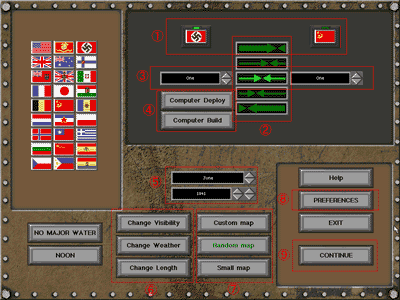
戦闘設定画面では、以下の項目を決定します。
- 国籍 対戦国籍を決めます
- 任務 Assault・Advance・Meetingを決めます
- 人数 各国籍を何人のプレイヤーで操作するか決めます
- 購入・配置 AIがやるか人間(Human)がやるか決めます。忘れずに"Human"にしましょう
- 年月 対戦年月を決めます
- ターン数・視界・天候
必ずこの順番に設定 します。F1キーを押すと天候ヘルプが表示されます - マップ カスタムマップかランダムマップかを決めます
- 設定 Preference画面に移動します(詳細はこちら)
- 続行 全設定終了後、この
Continue ボタンをクリックします
陣営選択
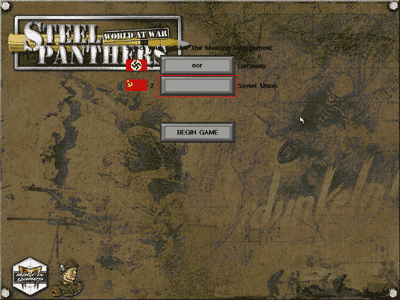
ホスト役が設定を決定すると、次に陣営選択画面に移ります。あらかじめ決めておいたとおり、自分の操作する陣営の国旗マークの右側にある
全員が担当陣営を選択したら、ホスト役が
マップ選択
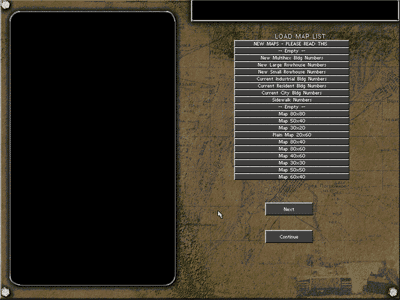
ゲームの設定画面で使用するマップとして"Custom map"を選んだ場合のみ、右図のマップ選択画面が表示されます。
この画面に入ったら、
繰り返しますが、設定画面で"Random map"を選んだ場合は、この画面は表示されません。
購入
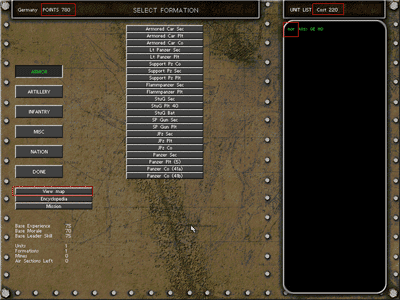
次に購入画面に入ります。ここからは作戦が必要になるので、陣営ごとにチャットルームに分かれましょう。
画面左上に残りポイント、右上に使用ポイントが表示されます。
購入したユニット名の先頭には、購入プレイヤー名が表示されます。
ゲーム中は自分の購入したユニットしか動かせません。また、各陣営の先頭プレイヤーは"A0 HQ"ユニットを自動的に担当します。
画面左下の"View Map"ボタンでマップを確認できます。
購入を終えたプレイヤーから
各陣営の先頭プレイヤーは、他のプレイヤーが購入を終えると
陣営全てのプレイヤーが
配置
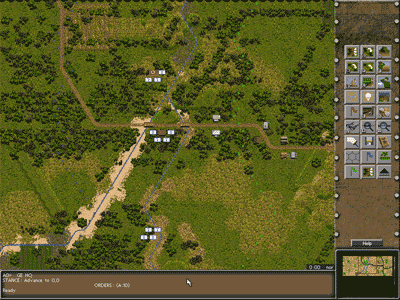
配置画面ではソロプレイと同じように配置操作が可能です。各ユニットにはプレイヤー番号(P1・P2など)が表示され、自分の購入したユニット番号は黄色でハイライト表示されます。
最後に、アイコンパネル右下の
ターンの流れ
以降の流れは、先攻陣営のプレイヤー1、プレイヤー2、プレイヤー3と続き、その後後攻陣営も同様にターンが回ってきます。
制限時間が切れると自動的にターンは終了しますが、制限時間内にターン終了ボタン(右向き三角)を押して終わらせることもできます。なお、オンライン対戦ではターン終了時にスロット0に自動セーブが行われます。
敵ターンでは臨機射撃が発生するので、画面から目を離しすぎるのは禁物です。臨機射撃の待ち時間は、アクティブターンのプレイヤーの持ち時間を消費してしまうので、全員がなるべく早く臨機射撃を決断するようにしましょう。
内部チャット
ホストに接続した時点から、SPWAWの内部チャットが利用できます。チャットの利用方法は、
特殊機能
砲撃要請画面および増援要請画面に入ると、
対戦中に不具合が発生してホスト立てからやり直す場合、